«Гугл Хром» – продукт одной из самых мощных поисковых систем «Гугл». Датой основания корпорации считается 1998 год. Браузер «Хром» от «Гугл» начинает работать в 2008 году. Набирая свою аудиторию хорошими темпами, становится одним из самых популярных браузеров для компьютерных и мобильных устройств. Сейчас количество его пользователей насчитывает сотни миллионов человек. Браузер используют практически на каждом втором компьютере в мире. Рассмотрим подробнее, что такое «Хром», как его правильно установить и какими возможностями он обладает.
Корпорация «Гугл». Начало
Всем известно, что «Гугл» – это, прежде всего, поисковая система. На сегодняшний день «Гугл» является огромной транснациональной корпорацией, имеющей офисы во многих странах, и главный — в Соединенных Штатах.
А начиналось все в далеком 1996 году. Двое калифорнийских студентов — Сергей Брин и Ларри Пейдж — занимались научным проектом, призванным разработать новые технологии для цифровой универсальной библиотеки. В ходе исследований студенты изучали математические свойства уже существовавшей тогда Всемирной сети. Так был создан их поисковый робот, который находил нужные сайты, предлагал их список, оценивая, прежде всего, важность информации, а не наибольшее количество определенного слова, встречающего на сайте, как это делали существующие тогда поисковики.
После этого нашлись инвесторы для такого детища студентов. Новая поисковая система, претерпев множество доработок, стала очень быстро завоевывать сердца пользователей.
Рождение нового браузера
Что такое «Хром»? Сначала руководство корпорации «Гугл» и не помышляло о создании нового браузера, ведь ниша была уже достаточно заполнена. И откровенно говоря, творцы мощной корпорации боялись громкого провала браузера-проекта. Но, обладая мощными финансовыми возможностями, они решили все же попробовать набросать проект и вынести его на суд руководства. Как ни странно, он был одобрен — благодаря простоте, понятности и приятному пользованию.
Осенью 2008 года выходит первая версия браузера «Гугл Хром» для операционной системы Windows. Благодаря огромному бюджету, вложенному в новое детище, браузер быстро преодолевает путь от никому не известного до очень популярного.
Браузер «Гугл Хром». Что это такое
Браузер «Хром» от корпорации «Гугл» разработан на основе свободного браузера Chromium, являющего «отцом» многих существующих браузеров. Разработчиками программы было принято решение использовать в основе ее работы движок Webkit, но в 2013 году браузер «Гугл Хром» переходит на движок Blink.
Сейчас браузер «Гугл Хром» позиционирует себя как простой, быстрый и безопасный программный продукт. Безусловно, он доказывает это своей популярностью, удобным, не загроможденным интерфейсом, высоким уровнем безопасности, о котором можно вести речь отдельно, множеством приложений и расширений на любой вкус. Можно также отметить, что такой браузер, как «Хром», не стоит на месте, постоянно совершенствуя свои многочисленные сервисы.
Преимущества браузера «Хром»
Следуя поговорке «Все гениальное – просто», «Гугл Хром» имеет множество преимуществ, давших ему такую популярность. Среди них можно отметить и быстрый просмотр страниц, и минималистичный дизайн, в котором от веб-страницы ничего не отвлекает.
Если вы не хотели бы, чтобы после пользования просматривалась история посещений страниц, конфиденциальность обеспечит режим «инкогнито». Благодаря тому что поисковая строка совмещена с адресной, отпадает необходимость вводить полный адрес сайта. Для синхронизации пользовательских данных «Гугл» связывает эти данные между собой, сохраняя их на облачном сервере. При необходимости можно зайти в свой аккаунт с любого компьютера и получить доступ к закладкам и нужной информации. Эта удобная функция пригодится, если браузер удален.
Контроль сбоя программы не позволит прервать работу в неподходящий момент. Также радует универсальность браузера для всех операционных систем. Наверное, многим известно, что «Хром» — такой браузер, который можно установить на любую операционную систему и электронное устройство. Для обеспечения безопасности своих пользователей «Гугл Хром» ведет черный список вредоносных сайтов, а также уведомляет о возможной угрозе при переходе на ту или иную неизвестную страницу. Достоинств у этого браузера множество, но главным в работе «Хрома» является его высокая скорость.
Установка
Скачивается браузер «Гугл Хром» бесплатно. Лучше всего это делать с официальной страницы. Перед скачиванием убедитесь, что ваше устройство соответствует системным требованиям. Так, Windows для «Хром» должен начинаться с седьмой версии. Процессор Intel Pentium должен быть в четвертом или более позднем поколении. Чтобы установить «Хром» на мобильное устройство на базе Android, следует использовать версию операционной системы, которая не может быть раньше Android 4.1. Система iOS должна начинаться с 9 и более поздних версий.
После того как установочный файл «Хрома» бесплатно скачан, необходимо нажать кнопку «Выполнить» или «Сохранить». Затем двойным кликом мыши запустить в работу сохраненный установленный файл и пользоваться браузером «Гугл Хром».
Импортирование настроек
При необходимости в установленный браузер «Гугл Хром» можно импортировать пользовательские настройки из других браузеров, после чего будет доступна такая информация, как стартовая страница, история просмотров, закладки, пароли от учетных записей.
Перед импортированием нужно закрыть все открытые браузеры , запустить «Хром», в его правом верхнем углу зайти в меню настроек, которое изображено как три вертикально расположенных точки. Последовательно нажмите «Закладки», затем «Импорт закладок и настроек» и выберете браузер, из которого необходимо импортировать данные. Если в представленном списке нет нужного браузера, необходимо экспортировать закладки из него в HTML-формат, а затем при импорте в «Хром» выбрать позицию «HTML-файл с закладками». При нажатии кнопки «Импорт» все настройки из предыдущего браузера будут перемещены в «Хром».
Обновление
Браузер «Хром» обновляется автоматически при перезагрузке или в фоновом режиме. Но при постоянно включенном состоянии можно пропустить его обновление. Чтобы увидеть, доступна ли более новая версия «Хрома», необходимо обратить внимание на цвет индикатора меню «Настройки и управление Гугл Хром» в правом верхнем углу экрана. Зеленый цвет будет означать, что новая версия выпущена около двух дней назад, оранжевый – четыре дня назад, красный — семь дней назад.
Для обновления «Хрома» вручную нужно открыть браузер, зайти в меню «Настройка и управление «Гугл Хром»», выбрать позицию «Обновить Google Chrome» (отсутствие такой позиции означает, что версия у браузера и так новая) и нажать «Перезапустить». Все открытые окна и закладки в браузере сохранятся и загрузятся автоматически при повторном его запуске. Перезапуск можно отложить, нажав кнопку «Не сейчас».
Удаление
При возникшей необходимости удаления браузера «Хром» необходимо выйти из него, зайти в панель управления вашей операционной системы (в левом нижнем углу). Затем открыть «Параметры (Настройки)», выбрать позицию «Приложения», найти «Гугл Хром» и выбрать действие «Удалить» (для Windows 8 и 10). Для Windows 7 или Vista в позиции «Параметры» выберите «Панель управления», затем перейдите к «Удалить программу» или «Программы и компоненты». Двойным кликом мыши нужно нажать на Google Chrome. Браузер будет удален нажатием кнопки «Удалить».
Чтобы очистить данные профиля, необходимо нажать «Также удалить данные о работе в браузере». Но если синхронизировать данные и вновь войти в ваш аккаунт «Гугл», часть вашей информации будет доступна, так как она сохраняется на сервере «Гугла». Чтобы очистить все полностью, необходимо очистить историю. Сделать это можно, зайдя в меню «Настройка и управление Гугл Хром», затем выбрать «Дополнительные инструменты», а затем «Удаление данных о просмотренных страницах». Указав необходимый временной диапазон, установите галочки для типа информации, которую требуется удалить, затем нажмите «Очистить историю».
Приложения и расширения
Браузер «Хром» от «Гугл» предлагает массу различных расширений, плагинов и приложений для пользователей, как платных, так и бесплатных. Фактически благодаря расширениям на любой вкус можно сконструировать браузер «Хром» под себя. Найти необходимое приложение или расширение можно в официальном интернет-магазине.
Если расширения – это добавление и совершенствование функций браузера, то приложения – отдельные программы, которые работают прямо в браузере.
Как добавить, удалить приложение или расширение
Чтобы добавить в браузер «Хром» расширения или дополнения, необходимо в интернет-магазине «Хром» в левом столбце выбрать «Расширения» или «Приложения». Затем выбрать из открывшегося каталога то, что вам нужно, при этом можно воспользоваться поиском. Рядом с позицией нужного приложения или расширения появится кнопка «Установить». Если вы добавляете расширение, то нужно проверить, к каким данным будет у него доступ, затем нажать «Установить расширение». После этого установленные приложения «Хром» появятся на панели запуска, а появившиеся расширения можно увидеть в виде кнопок на панели инструментов «Хрома».
Чтобы удалить ненужное расширение, необходимо зайти в меню «Настройка и управление «Гугл Хром»», затем выбрать позицию «Дополнительные инструменты» и из нее – «Расширения». В открывшемся списке выбрать удаляемое расширение и нажать на кнопку «Удалить из Chrome», после чего еще раз нажать «Удалить». Приложение можно удалить из «Панели инструментов» на рабочем столе.
Полезные расширения и приложения
Те, кто идет в ногу со временем, давно уже используют в своем браузере удобные и полезные расширения и приложения. Функционал у них может быть разнообразным – от помощников в работе до игр и развлечений. Рассмотрим несколько интересных расширений и приложений от «Гугл Хрома»:
-
DataSaver – ваш верный помощник в экономии трафика. Имеет функцию сжатия загружаемых страниц, текста и изображений. Очень удобен для мобильных устройств. Уже является встроенным в версии для Android или iOS («Настройки» – «Экономия трафика»).
-
AdBlock Plus – заблокирует навязчивую рекламу более чем на 90% и позволит наслаждаться пребыванием в Сети, не отвлекаясь на нее.
-
Quick Notes – блокнот, всплывающий онлайн в виде окна по вашему требованию. Помогает моментально записать мысль, посетившую вас на какой-либо странице Сети.
-
XTranslate – это расширение предоставит мгновенный перевод как отдельных слов, так и целых веб-страниц, достаточно только выделить необходимый текст.
-
Gmail Offline – позволяет работать с почтой при отсутствии интернета. Правда, он все же необходим для получения и отправки писем. Зато напечатать ответ можно не спеша.
-
Save to Pocket – сохранит веб-страницу для последующего прочтения, при этом очистит от рекламы и ненужных элементов, оставив только текст и изображение. Страница сохранится в кэше и будет доступна даже без интернета.
В заключение
Итак, что такое «Хром»? Это современный и полезный браузер. Обзор востребованных приложений и расширений для него можно продолжать до бесконечности. Однако только вам решать, какое именно приложение или расширение вам необходимо. Большой выбор, их разнообразие и доступность для браузера «Гугл Хром» делает нашу жизнь проще и ярче, помогает в работе, учебе или позволяет скоротать время за приложениями-играми.
Похожие статьи
В жизни современного общества интернет лавинообразно обретает популярность, и для большинства пользователей он крайне необходим. Посредством сети Интернет мы общаемся между собой, совершаем покупки, отправляем и получаем различные данные. Наверняка каждый, кто хоть когда-то осуществлял выход в глобальную сеть, знает, что для этого нужна специальная программа – браузер. Браузер является своего рода проводником в виртуальный мир. Его задача заключается в преобразовании информации с языка гипертекстовой разметки (HTML) в привычный для человека формат.
Браузеров существует огромное множество. Все они чем-то отличаются, например, скоростью работы, поддержкой дополнительных расширений и плагинов, интерфейсом, уровнем безопасности и так далее. Среди широкого выбора ярко выделяется браузер Google Chrome. Как можно догадаться по названию его разработчиком является именитый поисковый гигант.
Google Chrome обладает мультиязычным интерфейсом (53 языка) и распространяется бесплатно. Существуют версии для Windows, Linux, OS X, а также для мобильных операционных систем iOS и Android. Браузер находится в стадии активной модернизации, и разработчики регулярно выпускают новые версии с рядом улучшений и устранением выявленных ошибок. Продукт пользуется огромной популярностью по всему миру, по некоторым данным занимает более половины рынка. Как и большинство аналогов, Google Chrome имеет ряд особенностей, которые выделяют его на общем фоне.
Главные особенности Google Chrome
- Многопроцессная архитектура. Программа устроена так, что каждая открытая вкладка или окно являются отдельным процессом. Благодаря такой изоляции, вкладки или окна не мешают друг другу работать, то есть в случае, когда подвисла одна вкладка, нет необходимости перезагружать всё приложение. Это практично и с точки зрения безопасности, ведь если злоумышленник получит удаленный доступ к какой-либо из вкладок, другие ему не будут доступны.
- Множество расширений. Изобилие различных плагинов позволяет повысить эффективность и удобство использования браузера. Это создает массу дополнительных возможностей обычным пользователям и web-разработчикам. Их установка не составит труда, расширениями можно легко управлять и при необходимости активировать или отключать.
- Экономия трафика и скорость работы. Уникальная технология сжатия данных обеспечивает высокую скорость загрузки страниц и экономит трафик. Это особенно актуально на мобильных устройствах, где зачастую количество интернет-трафика лимитировано. Для обеспечения высокой скорости работы, приложение наделено уникальными алгоритмами чтения кода JavaScript и упреждающего анализа DNS.
- Высокая интеграция с сервисами. Компания Google имеет множество различных сервисов, среди которых электронная почта Gmail, облачное хранилище Google Диск, сервис видеоконтента YouTube и множество других. Если пользоваться ими посредством Google Chrome, то пользователю доступны более широкие возможности. Например, для загрузки файла в облачное хранилище, нужно лишь перетащить его в Google Chrome, что недоступно с использованием других браузеров. Браузер умеет переводить текст страниц на разные языки с помощью Google Переводчик. На достойном уровне организована синхронизация закладок и учетных данных между устройствами.
- Легкость в использовании. Приложение сочетает в себе элементы простоты и функциональности. С его лаконичным и интуитивно понятным интерфейсом сможет поладить даже новичок. Стоит отметить удобство управления закладками, их можно группировать по папкам и перемещать простым перетаскиванием. При желании, пользователь может сделать панель закладок более доступной, разместив ее под адресной строкой. Главный элемент интерфейса – панель вкладок, она расположена в самом верху, над адресной строкой. Вкладки реализованы в виде аккуратных ярлыков с наименованием загруженной страницы. Простым перемещением в сторону вкладку можно открыть в новом окне. Отличительным элементом браузера является страница быстрого доступа. Она отображает наиболее часто посещаемые сайты в форме плиток, а немного выше поисковую строку. Страница быстрого доступа появляется при открытии новой вкладки или окна, также ее можно использовать в качестве домашней страницы.
Безопасность в Google Chrome
Уровень безопасности в браузере заслуживает отдельного внимания. Google традиционно делает особый упор на безопасность. В приложении реализована система черных списков для фишинговых сайтов и ресурсов с вирусными угрозами, при попытке посещения которых пользователь получает уведомления. Для тех, кто не желает оставлять историю посещаемых страниц, присутствует режим «инкогнито». В этом режиме даже не сохраняются cookie, уцелеют лишь загруженные пользователем файлы и добавленные закладки. Благодаря активной поддержке со стороны разработчиков, регулярно выходят новые версии программы с устранением обнаруженных недочетов.
P.S. Google Chrome может стать отличным помощником для людей с совершенно разными потребностями, от рядовых пользователей, до продвинутых специалистов. Удобством использования, широкой функциональностью и глубокой интеграцией с фирменными сервисами он покорил миллионы пользователей по всему миру и является лидером по популярности среди прочих аналогов.
Поделись знанием: Материал из Википедии — свободной энциклопедии (перенаправлено с «Google chrome») Перейти к:навигация, поискДля термина «Chrome» см. также другие значения.Эта статья о браузере; об операционной системе см.: Google Chrome OS.
|
Google Chrome 45 Windows 10 |
|
| Операционная система |
Android[1] (4.0 и выше)iOS (7.0 и выше)[2]Linux (+GCC v4.6 & +GTK v2.24)macOS (10.6 и выше)Windows (7 и выше) |
|---|---|
| Языки интерфейса |
53 языка |
| Последняя версия |
54.0.2849.59 для Windows, macOS, Linux[3] (12 октября2016 года) |
| Бета-версия |
55.0.2883.21 для Windows, macOS, Linux[4] (12 октября2016 года) |
| Тестовая версия |
56.0.2901.0 для Windows, macOS, Linux[5] (13 октября2016 года) |
| Состояние |
активное |
Google ChromeGoogle Chrome
Google Chrome (МФА[ɡuːɡl krəum][6][7], MWCD /ˈgü-gəl ˈkrōm/[8][9], chrome с англ. — «хром») — браузер, разрабатываемый компанией Google на основе свободного браузера Chromium и движка Blink[10] (до апреля 2013 года использовался WebKit). Первая публичная бета-версия для Windows вышла 2 сентября 2008 года, а первая стабильная — 11 декабря 2008 года. По данным StatCounter, Chrome используют около 300 миллионов интернет-пользователей, что делает его самым популярным браузером в мире — его рыночная доля в июле 2016 года составила ▲58,29 %[11]. По данным LiveInternet, в июле 2016 года с долей ▲49,3 % Chrome занимает первое место и в Рунете[12].
История
На протяжении шести лет главный исполнительный директор Google Эрик Шмидт не поддерживал идею о создании отдельного браузера. Он указывал на то, что «Google являлась небольшой компанией», и что он не хотел участвовать в «болезненных войнах браузеров». После того как основатели компании Сергей Брин и Ларри Пейдж наняли нескольких разработчиков Mozilla Firefox и создали демоверсию Chrome, Шмидт сказал: «она была настолько хорошей, что заставила меня изменить мое мнение»[13].
Первоначально Chrome был выпущен только под Windows, позднее (9 декабря2009 года) появились dev- и beta-версии[14][15] для операционных систем Linux и macOS . Первоначально сборки для этих ОС не обладали полной функциональностью аналогичных бета-версий для Windows (например, синхронизацией закладок), но с появлением ветви 5.0.* функциональность сборок для всех ОС стала равной[16].
Анонсирование
2 сентября 2008 компания Google объявила о выпуске собственного браузера Chrome.
Выпуск
Первая бета-версия браузера была опубликована для Windows 2 сентября 2008 года, была доступна на 43 языках[17]. За первые несколько часов после выпуска в Google было отправлено несколько сотен различных сообщений об ошибках[18].
Chrome быстро приобрел около 1 % рынка[19][20][21][22]. После первоначального всплеска доля пользователей упала до уровня в 0,73 % в октябре 2008 года. Затем вновь начала расти, пока в декабре 2008 Chrome снова не преодолел порог в 1 %.
Развитие
Команда разработчиков Chrome решила использовать в своем браузере движок WebKit, как им посоветовала команда Android. Как и большинство других браузеров, Chrome был протестирован внутри компании перед выпуском.
Первая версия Google Chrome полностью прошла Acid1 и Acid2 тесты, но не Acid3 (только 79/100 тестов). Начиная с версии 4.0, Chrome проходит все тесты.
История версий
| История версий браузера Google Chrome | ||||
|---|---|---|---|---|
| Версия | Дата выпуска | Версия WebKit[23] | Версия движка V8[24] | Основные изменения |
| Старая версия, не поддерживается: 0.2.149 | 2 сентября2008 | 522 | 0.3 |
|
| Старая версия, не поддерживается: 0.3.154 | 29 октября 2008 |
|
||
| Старая версия, не поддерживается: 0.4.154 | 24 ноября 2008 | 525 |
|
|
| Старая версия, не поддерживается: 1.0.154 | 11 декабря 2008 | 528 |
|
|
| Старая версия, не поддерживается: 2.0.172 | 24 мая2009 | 530 | 0.4 |
Используемые источники:
|
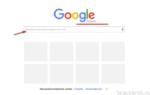 Как пользоваться поисковой системой Гугл Хром
Как пользоваться поисковой системой Гугл Хром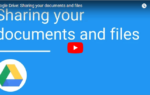 Гугл Диск — войти в аккаунт, скачать Google Drive и использовать возможности облачного хранилища
Гугл Диск — войти в аккаунт, скачать Google Drive и использовать возможности облачного хранилища
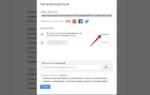 Гугл Документы онлайн: как создать документ
Гугл Документы онлайн: как создать документ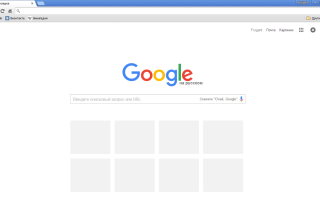

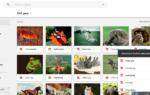 35 возможностей «Google Диска», которые делают его лучшим облачным хранилищем
35 возможностей «Google Диска», которые делают его лучшим облачным хранилищем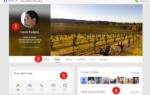 Аккаунт Гугл – что это такое и как в него войти? Настройки учетной записи и особенности ее использования
Аккаунт Гугл – что это такое и как в него войти? Настройки учетной записи и особенности ее использования Отзыв пользователя: впечатления от умной колонки Google Home Mini
Отзыв пользователя: впечатления от умной колонки Google Home Mini Умный дом от Google: обзор интеллектуальной системы от мирового гиганта
Умный дом от Google: обзор интеллектуальной системы от мирового гиганта